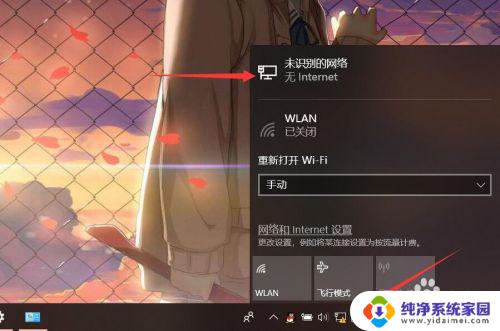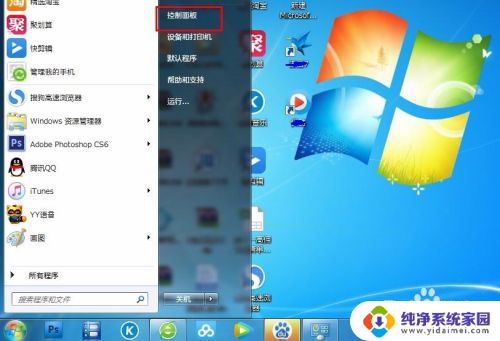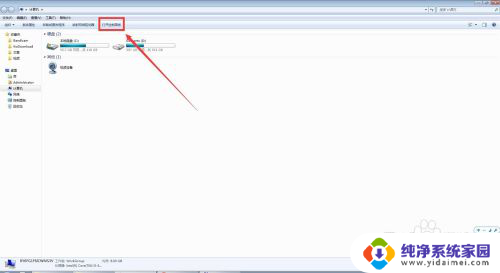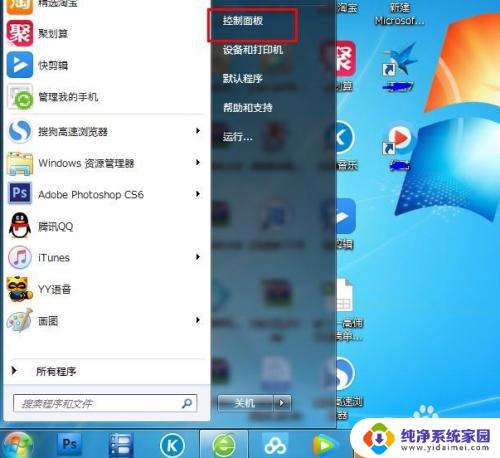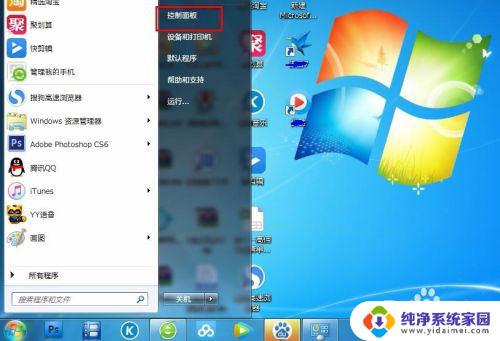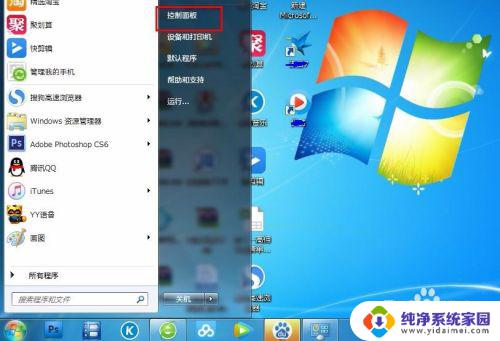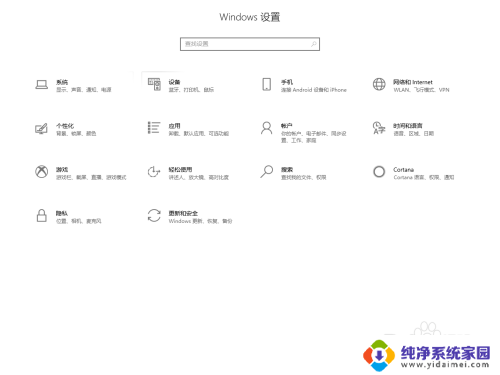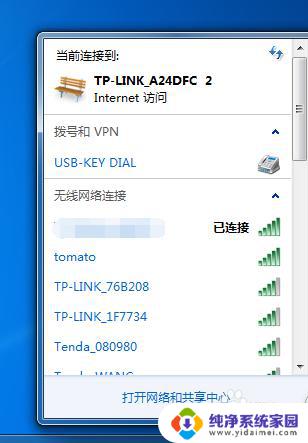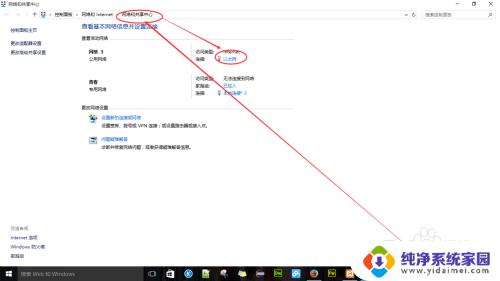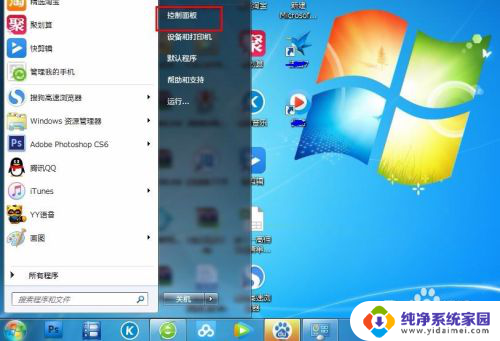更改以太网ip地址 在电脑上如何自主设置以太网IP地址
在电脑上更改以太网IP地址是一项非常重要的任务,它可以帮助我们解决网络连接问题,提高网络速度和安全性,通过自主设置以太网IP地址,我们可以根据需要调整网络设置,确保网络连接的稳定性和可靠性。对于许多人来说,这个过程可能会有一些困惑和挑战。在本文中我们将探讨如何在电脑上自主设置以太网IP地址,为大家提供一些简单易懂的步骤和指导。无论你是初学者还是有一定网络知识的用户,都能从本文中获得帮助和指导。让我们一起来了解如何更改以太网IP地址,让网络连接更加顺畅吧!
具体步骤:
1.首先将带有网络的网线插入电脑网线接口,电脑有下角网络图标带有感叹号且无法识别网络。
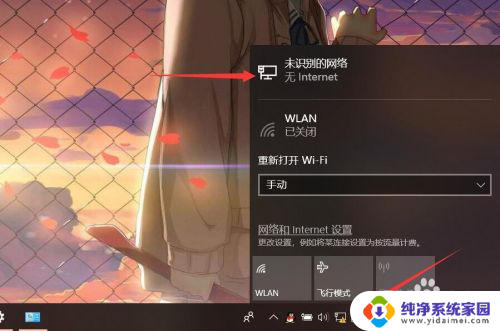
2.点击左下角开始,并点击齿轮图标进入电脑【设置】。
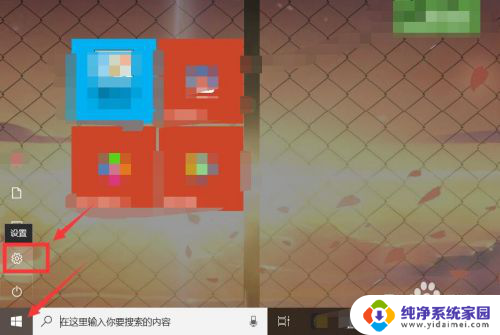
3.在电脑设置主页中找到【网络和internet】,并点击进入。
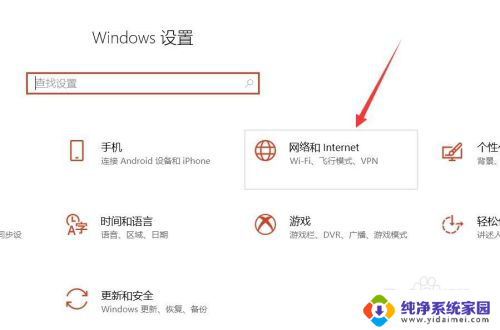
4.点击进入【以太网】,并点击相关设置下的【更换适配器选项】。
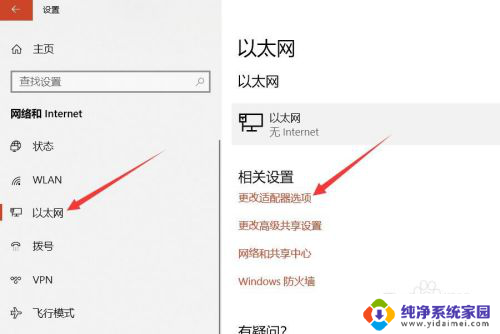
5.鼠标右键点击以太网图标,并进入【属性】。
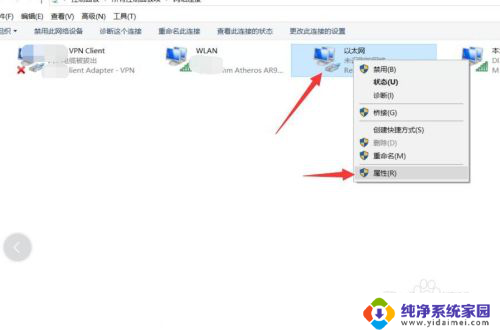
6.在以太网-属性-网络下,点击进入【Internet协议版本】。
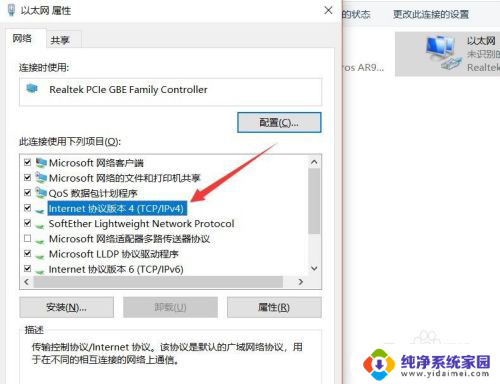
7.将自动获取IP切换至【使用下方的IP地址】,并依次添加IP、掩码、网关以及DNS并点击【确定】。
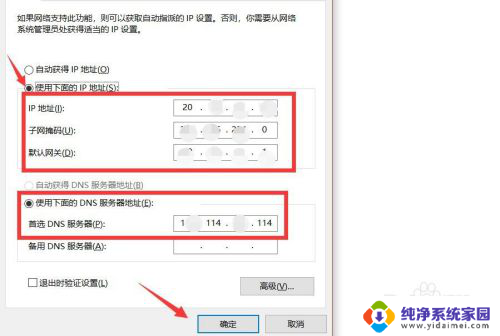
8.回到Internet协议版本处,点击【确认】即可看到网络图标中的感叹号消失且正常连接网络的状态。则表示正确完成设置。
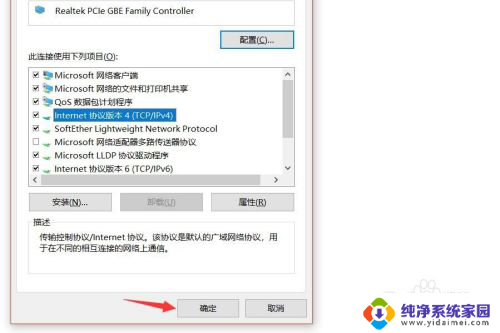
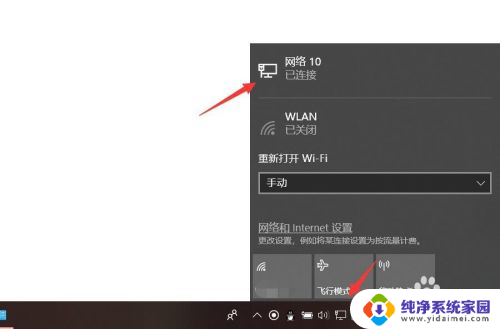
以上是更改以太网IP地址的全部内容,如果有不清楚的用户,可以参考以上小编的步骤进行操作,希望对大家有所帮助。